
Использование интернета требует от многих пользователей настроек подключения к определённому провайдеру, который предоставляет данные услуги. Среди таких настроек могут быть и настройки роутера. Как правило, эту работу выполняет или профессионал от фирмы-провайдера интернет услуг, или кто-то из домочадцев, чьи познания компьютера немного больше чем у остальных.
Настройки роутера не отличаются большой сложностью, а выполнить их сможет даже начинающий пользователь ПК. Для того, что бы вам было легче настроить роутер мы и написали данную статью, в которой рассказываем об основных правилах таких настроек.
Давайте для начала рассмотрим то, что собой представляет роутер и в чём заключается его работа. Роутер или маршрутизатор является специализированным устройством, которое позволяет компьютеру подключаться к всемирной сети интернет, кроме того он способен создавать локальную сеть из нескольких компьютеров. Множество производителей предлагают вашему вниманию широкий ассортимент роутеров с разными технологическими характеристиками. Практически для всех Wi-Fi роутеров используются одинаковые инструменты настройки, так как конфигурация и функционал роутеров практически одинаковый. Настройка роутера в Уфе производится нашими компьютерными мастерами.
Давайте рассмотрим, какие этапы настройки вам нужно выполнить для того, чтобы обеспечить эффективную работу роутера:
Подключение оптоволоконного кабели сети интернета
Кабель, предназначенный для узлового типа оборудования, нам необходимо подключить на задней панели роутера в WAN-порт. В этом нет никаких сложностей, а проверить правильность выполнения достаточно просто. Если вы выполнили правильное подключение, то две светодиодные лампочки на роутере должны начать мигать. Так как лампочек на передней панели несколько, то обращаем внимание на лампочки, которые подписаны в соответствии с портом «WAN».
Если мы не имеем кабеля, то наши действия сводятся к следующему: нам необходимо подключить сетевую WI-FI карту, для этого ставим соответствующий драйвер. После того, как установка драйвера успешно завершена нам необходимо добраться до настроек беспроводной сети. Для этого нам нужно проделать следующий путь «Беспроводное подключение» => в новом окне выбрать «Беспроводные сети».
Настройка локального соединения компьютера и роутера
Следующим этапом настроек является настройка локального соединения компьютера и роутера. С этой целью нам необходимо зайти в меню «Пуск» => выбрать пункт «Панель управления» => в появившемся окне выбираем пункт «сетевое подключение» => затем выбираем раздел «Беспроводное сетевое соединение». С помощью контекстного меню переходим к пункту «Протокол интернета TCP\ IP», а затем необходимо перейти на вкладку «Свойства».
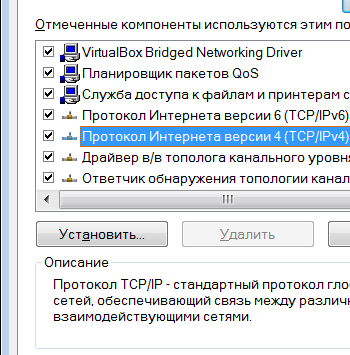
Большинство всех маршрутизаторов имеют в своей конфигурации одинаковые настройки и данные IP адресов, так: IP адрес по умолчанию – 192.168.1.2; маска подсети – 255.255.255.0; а шлюз соответственно 192.168.1.1. В тоже время, есть и исключения в настройках роутеров, так некоторые из них не имеют данных DHCP – протокол динамической конфигурации узла. В таких случаях необходимо прописать только выше указанные сетевые данные.
Настройки роутера
После данных настроек при включённом роутере и подключённой сети интернета становятся доступными ещё одни настройки. К этим настройкам относятся логин и пароль доступа к подключению роутера для работы с ПК. Как правило, эти данные указываются на нижней панели самого устройства, а по умолчанию они устанавливаются производителем: пароль – admin, логин – admin. Логин и пароль доступа изменить нужно в обязательном порядке, для этого необходимо перейти «General Setup» => «System» => «Password settings». Эти действия необходимы для того, что бы вашим подключением к сети интернет не могли воспользоваться наглецы, так например, соседи. Также к настройкам безопасности относится раздел «удалённый доступ», который необходимо отключить, если вы не пользуетесь такой функцией. Все настройки необходимо сохранить, а для того, чтобы они вступили в силу необходимо перезапустить устройство.
После подключения роутера, а также авторизации, вам откроется интерфейс настроек маршрутизатора. После этого все настройки завершены, а пользователь персонального компьютера может пользоваться услугами Интернет-провайдера.
